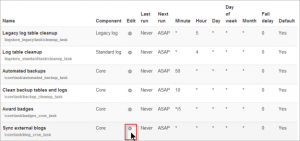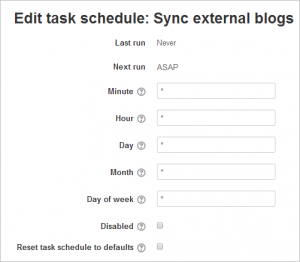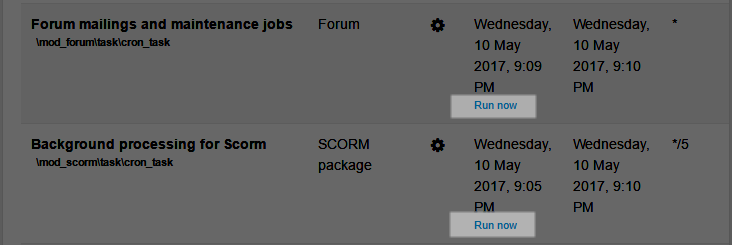Diferencia entre revisiones de «Trabajos agendados»
(quehacer cambia a trabajo) |
(tidy up) |
||
| (No se muestran 4 ediciones intermedias del mismo usuario) | |||
| Línea 4: | Línea 4: | ||
Un administrador puede agendar trabajos del sistema (''tasks'') de rutina en forma muy precisa desde '' Administración > Administración del sitio > Servidor > Trabajos agendados ''. | Un administrador puede agendar trabajos del sistema (''tasks'') de rutina en forma muy precisa desde '' Administración > Administración del sitio > Servidor > Trabajos agendados ''. | ||
Tenga en cuenta que Usted todavía necesita correr los [[Cron|scripts CRON]] (\admin\cli\cron.php o http:\\susitio\admin\cron.php) a intervalos regulares. Es mejor correr el cron se ejecute cada minuto. | |||
{| | {| | ||
| Línea 29: | Línea 25: | ||
2-10 es cada minuto entre los dos minutos y los diez minutos o cada hora entre las 2:am y las 10:00 am | 2-10 es cada minuto entre los dos minutos y los diez minutos o cada hora entre las 2:am y las 10:00 am | ||
0 es cada Domingo (en la mayor parte del mundo, incluyendo los que usan el [[Español de México]], | 0 es cada Domingo (en la mayor parte del mundo, incluyendo los que usan el [[Español de México]], | ||
excepto en países que usan el [[Español internacional], donde es cada lunes, | excepto en países que usan el [[Español internacional]], donde es cada lunes, | ||
por considerarse el primer día de la semana. | por considerarse el primer día de la semana. | ||
1 es cada Lunes (Martes en [[Español internacional]]) o cada Enero | 1 es cada Lunes (Martes en [[Español internacional]]) o cada Enero | ||
| Línea 39: | Línea 35: | ||
Si Usted está tratando de depurar un trabajo del [[Cron|cron]], Usted podría notar que el Fail Delay (Retraso en Falla) se cambia a poblado con un número. Este es el tiempo en segundos que el [[Cron|cron]] retrasará el correr el trabajo. Para hacer a un lado este problema con fines de desarrollo, eche un vistazo a la sección sobre Trabajos Agendados aquí: [[Administración_por_línea_de_comando#Trabajos_agendados]]. | Si Usted está tratando de depurar un trabajo del [[Cron|cron]], Usted podría notar que el Fail Delay (Retraso en Falla) se cambia a poblado con un número. Este es el tiempo en segundos que el [[Cron|cron]] retrasará el correr el trabajo. Para hacer a un lado este problema con fines de desarrollo, eche un vistazo a la sección sobre Trabajos Agendados aquí: [[Administración_por_línea_de_comando#Trabajos_agendados]]. | ||
==Ejecutar trabajos individuales== | |||
Para poder ejecutar trabajos agendados individuales via enlaces para 'Ejecutar ahora' en la página de trabajos agendados, 'Permita 'Ejecutar ahora' para trabajos agendados' (tool_task | enablerunnow) en Administración del sitio / Seguridad / Configuracionesdebería de estar habilitada Y ADEMÁS (nuevo a partir de 3.6 en adelante) 'Ruta hacia PHP CLI' (pathtophp) en Administración del sitio / Servidor / Rutas del sistema debería estar configurada. | |||
[[File:examplescheduledtasks.png]] | |||
==Vea También== | ==Vea También== | ||
Revisión del 14:49 11 dic 2018
| Existe documentación diferente para varias versiones de Moodle: Esta documentación es para Moodle 3.3 y más recientes, pero existe documentación más antigua |
.
| Nota del traductor: Antiguamente a esta característica se le llamaba Tareas agendadas del sistema, pero se re-nombraron a Trabajos agendados del sistema, para evitar confusión con el módulo de actividad de Tarea |
Un administrador puede agendar trabajos del sistema (tasks) de rutina en forma muy precisa desde Administración > Administración del sitio > Servidor > Trabajos agendados .
Tenga en cuenta que Usted todavía necesita correr los scripts CRON (\admin\cli\cron.php o http:\\susitio\admin\cron.php) a intervalos regulares. Es mejor correr el cron se ejecute cada minuto.
El elegir el ícono para editar le permite al administrador especificar el minuto/hora/día/mes o día de la semana en que correrá el trabajo del sistema. También es posible reiniciar el trabajo a sus configuraciones por defecto o deshabilitarlo por completo.
La columna 'Next run' (Siguiente corrida) proporciona información acerca de si un plugin o un trabajo está deshabilitado (además de la fecha de la siguiente corrida de un trabajo).
Formato para agendar trabajos del sistema
Al escribir los campos, el formato es el mismo que para el Cron de Unix. Los ejemplos son como siguen y de acuerdo a cuales campos Usted está editando:
* es cada minuto, hora, día, mes */2 es cada dos minutos, cada dos horas o cada día alterno 2-10 es cada minuto entre los dos minutos y los diez minutos o cada hora entre las 2:am y las 10:00 am 0 es cada Domingo (en la mayor parte del mundo, incluyendo los que usan el Español de México, excepto en países que usan el Español internacional, donde es cada lunes, por considerarse el primer día de la semana. 1 es cada Lunes (Martes en Español internacional) o cada Enero 2,5 es el segundo día y el quinto día del mes, o Febrero y Mayo, o Martes y Viernes (Miércoles y Sábado en Español internacional).
Fail Delay (Retraso en Falla)
Si Usted está tratando de depurar un trabajo del cron, Usted podría notar que el Fail Delay (Retraso en Falla) se cambia a poblado con un número. Este es el tiempo en segundos que el cron retrasará el correr el trabajo. Para hacer a un lado este problema con fines de desarrollo, eche un vistazo a la sección sobre Trabajos Agendados aquí: Administración_por_línea_de_comando#Trabajos_agendados.
Ejecutar trabajos individuales
Para poder ejecutar trabajos agendados individuales via enlaces para 'Ejecutar ahora' en la página de trabajos agendados, 'Permita 'Ejecutar ahora' para trabajos agendados' (tool_task | enablerunnow) en Administración del sitio / Seguridad / Configuracionesdebería de estar habilitada Y ADEMÁS (nuevo a partir de 3.6 en adelante) 'Ruta hacia PHP CLI' (pathtophp) en Administración del sitio / Servidor / Rutas del sistema debería estar configurada.
Vea También
- MoodleBites for Administrators - Server settings YouTube movie